|
一直以来有不少朋友问到,要如何让皮肤看起来光滑水嫩,以前梅干常用的方法,就是利用笔刷工具来回的拍打,就像女孩子在上妆一样,虽然效果蛮不错的,但却要花不少时间,因此梅干就来分享一个,快速皮肤优化的方法,立即让蜡黄肌肤变成光采水嫩肌。 原图和效果图对比如下:
 Step1 开启影像,选择功能表 选取 / 颜色范围,将脸的部分选取起来。 
Step2 完成后,就会看到脸的四周产生,虚线的选取范围框。 
Step3 开启图层面板,将背景层的眼睛关闭,选取工具箱中的橡皮擦,将头发的部分清除掉。 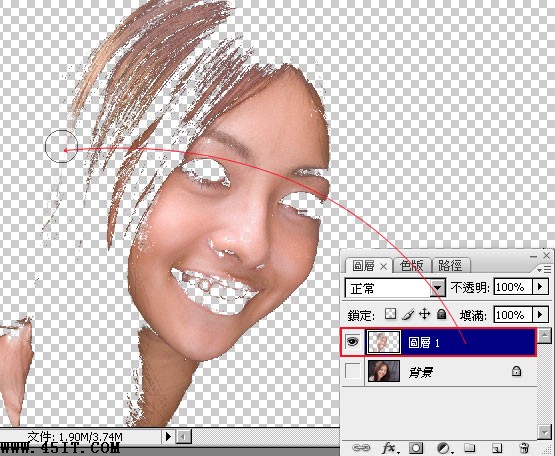
Step4 选择功能表 滤镜 / 模糊 / 表面模糊,这边调整时别调整太多,尽量还能保留原来的一些肌理。 
Step5 完成后降低该图层的透明度,让脸皮依然保有原来的肌肤纹理。 
Step6 新增一个色彩平衡调整图层,在中间调的部分降点红加点蓝,让肌肤更洁白,在亮部的地方再加点红回来,让肌肤看起来白底透红。 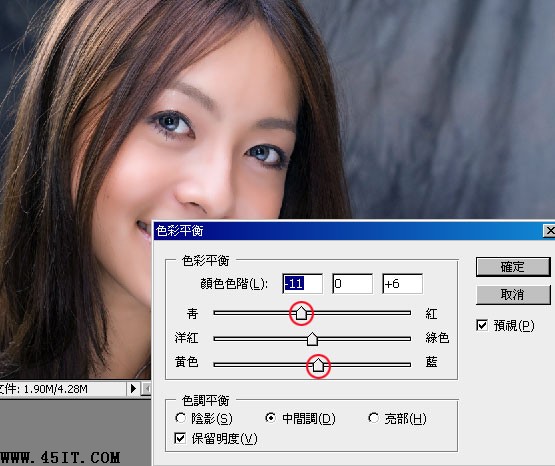
Step7 利用工具箱 套索工具,将嘴唇框取起来。 
Step8 选择功能表 选取 / 修改 / 羽化,将刚的选取范围边变模糊。 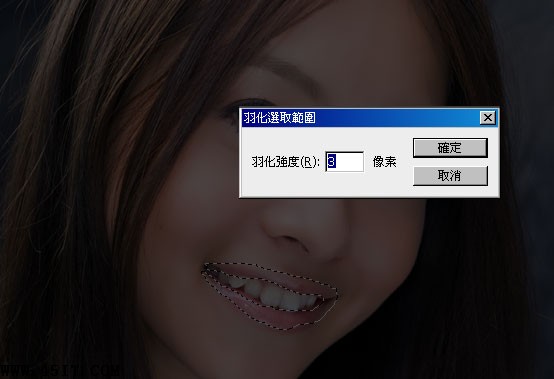
Step9 新增色相/饱和度的调整图层,提高色彩的饱和度,以及透过色相调整唇色的颜色。 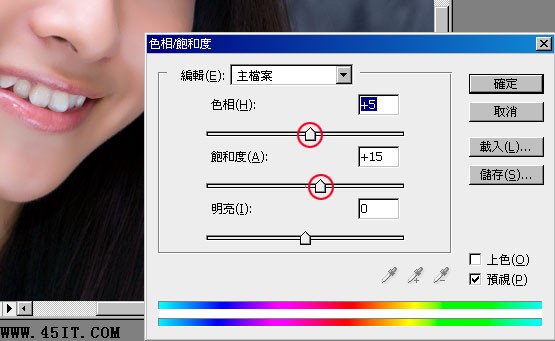
Step10 按住Ctrl键对着脸皮图层单响滑鼠左键,接着再利用套索工具,按住Shift键将脸的五观也一并加选进来。 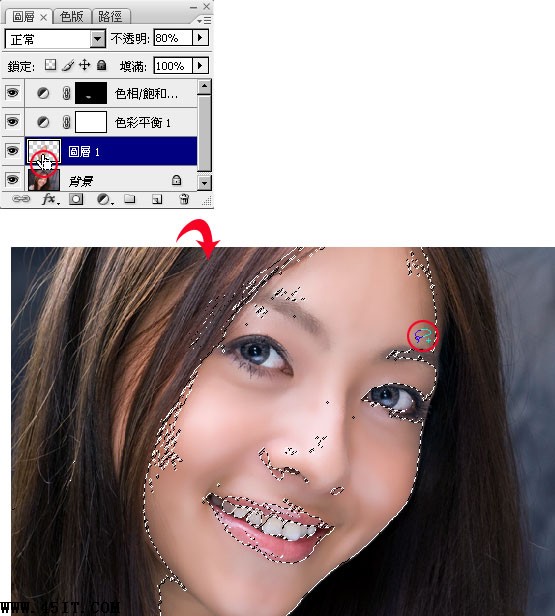
Step11 新增亮度/对比调整图层,提高亮度降底对比,让脸有高光部位,同时降低反差,让皮肤看起来更柔顺平滑。 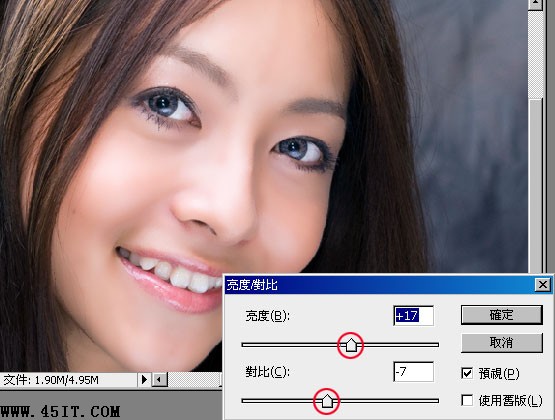
Step12 化妆完成。  化妆前。 
其实很多人都把皮肤修的很橡皮,感觉起来就像橡皮作的一样超光滑,所以梅干个人就不爱此作法,所以在步骤4、5的地方,才会特别降一点透明度,让皮肤仍然可保有原来的纹理,看起来更加自然,也不会那么的橡皮。 |
